Pomozite razvoju web mjesta, dijelite članak s prijateljima!
 Dobar dan.
Dobar dan.
Iz dana u dan router za stvaranje lokalne lokalne Wi-Fi mreže postaje sve popularniji. I ne čudi, jer zahvaljujući usmjerivaču svi uređaji u kući mogu međusobno razmjenjivati informacije, plus pristup Internetu!
U ovom članku želio bih se usredotočiti na TRENDnet TEW-651BR usmjerivač, pokazati kako konfigurirati Internet i Wi-Fi u njemu. I tako ćemo početi.
Postavite bežičnu Wi-Fi mrežu
Zajedno s usmjerivačem dolazi mrežni kabel za povezivanje s mrežnom karticom računala. Tu je i napajanje i korisnički priručnik. Općenito, isporuka je standardna.

Prva stvar koju radimo je spojiti na LAN priključak usmjerivača (putem kabela koji dolazi s snopom) izlaz iz mrežne kartice računala. U pravilu, s routerom je uključen mali kabel, ako namjeravate postaviti usmjerivač na neku drugu vrstu i daleko od računala, možda trebate kupiti zasebni kabel u trgovini, potrošiti ga u kuću i stisnuti RJ45 konektore.
Na WAN priključak usmjerivača spojite internetski kabel koji vam je pružio vaš davatelj usluga. Usput, nakon povezivanja, LED diode na tijelu uređaja bi trebale bljeskati.
Imajte na umu da na usmjerivaču postoji poseban gumb RESET na stražnjoj strani - korisno ako zaboravite lozinke iz pristupa upravljačkoj ploči ili želite vratiti sve postavke i parametre uređaja.
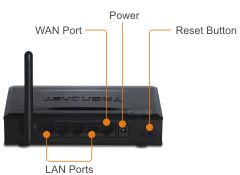
Stražnji zid usmjerivača TEW-651BRP.
Nakon što je router povezan s računalom putem mrežnog kabela (to je važno jer se početna Wi-Fi mreža može isključiti i ne možete unijeti postavke) - možete nastaviti s postavljanjem Wi-Fija.
Idite na adresu: http://192.168.10.1 (zadana adresa za TRENDnet usmjerivače).
Unesite lozinku i administrator prijave u malim malim latinskim slovima, bez ikakvih točaka, citata i crtica. Zatim pritisnite Enter.
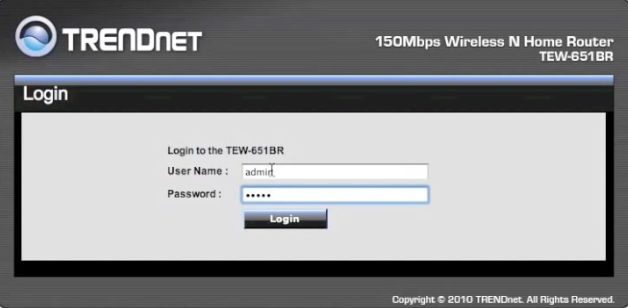
Ako je sve ispravno učinjeno, otvorit će se prozor postavki usmjerivača. Idite na odjeljak bežične postavke Wi-Fija: Wireless-> Basic.
Postoji nekoliko ključnih postavki:
1) Bežični: Svakako postavite klizač na Omogućeno, tj. čime se aktivira bežična mreža.
2) SSID: ovdje unesite naziv svoje bežične mreže. Kada ga potražite za povezivanje s prijenosnim računalom (na primjer), kretat ćete samo tom imenom.
3) Auto Channel: u pravilu, mreža radi stabilnije.
4) SSID Broadcast: postavite klizač na Enabled (Omogućeno).
Nakon toga možete spremiti postavke (Primijeni).
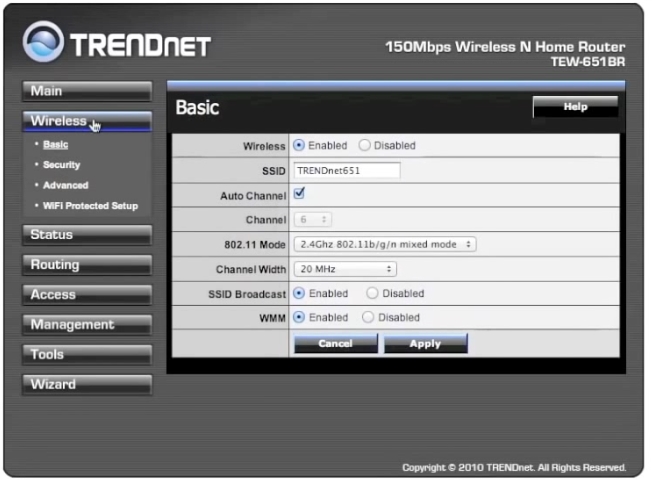
Nakon postavljanja osnovnih postavki također morate zaštititi Wi-Fi mrežu od pristupa neovlaštenim korisnicima. Da biste to učinili, idite na odjeljak Wireless-> Security (Sigurnost).
Ovdje morate odabrati vrstu autentifikacije, a zatim unesite lozinku za pristup (Passphrase). Preporučujem odabir vrste WPA ili WPA 2.
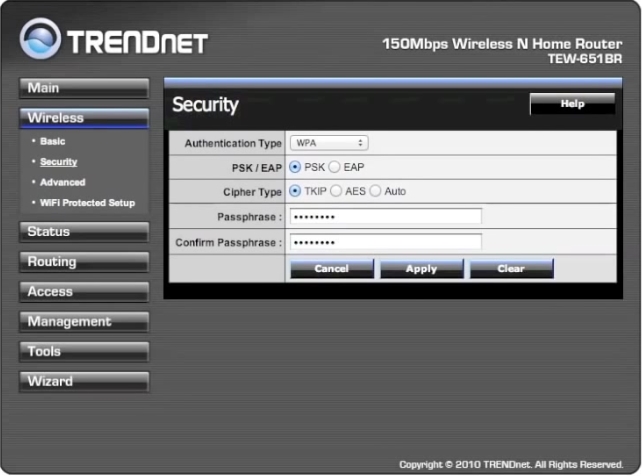
Postavljanje pristupa internetu
U pravilu, u ovom koraku moramo unijeti postavke iz vašeg ugovora s pružateljem internetskih usluga (ili pristupnim listom, koji obično uvijek dolazi s ugovorom) u postavkama usmjerivača. Rasklopite u ovom koraku sve slučajeve i vrste veza koje mogu biti različiti pružatelji internetskih usluga - nerealno! Ali kako bi se prikazalo na kojoj kartici za unos parametara to vrijedi.
Idite na osnovne postavke: Basic-> WAN (prevedeno kao globalno, tj. Internet).
Na ovoj kartici svaka linija je važna, ako se negdje pogriješite ili unesete netočne brojeve, internet neće raditi.
Vrsta veze - odaberite vrstu veze. Mnogi pružatelji Interneta imaju tip PPPoE (ako ga odaberete, samo trebate unijeti svoje podatke za prijavu i lozinku za pristup), neki pružatelji imaju pristup L2TP, ponekad postoji tip poput DHCP klijenta.
WAN IP - ovdje također trebate znati hoće li vam se IP automatski dati ili trebate unijeti određenu IP adresu, masku podmreže itd.
DNS - unesite, ako je potrebno.
MAC adresa - svaki mrežni adapter ima svoju jedinstvenu MAC adresu. Neki davatelji registriraju MAC adrese. Stoga, ako ste prethodno bili povezani s internetom putem drugog usmjerivača ili izravno na mrežnu karticu računala - morate saznati prethodnu MAC adresu i staviti je u tu liniju. O tome kako klonirati MAC adresu, već smo spomenuli na stranicama bloga.
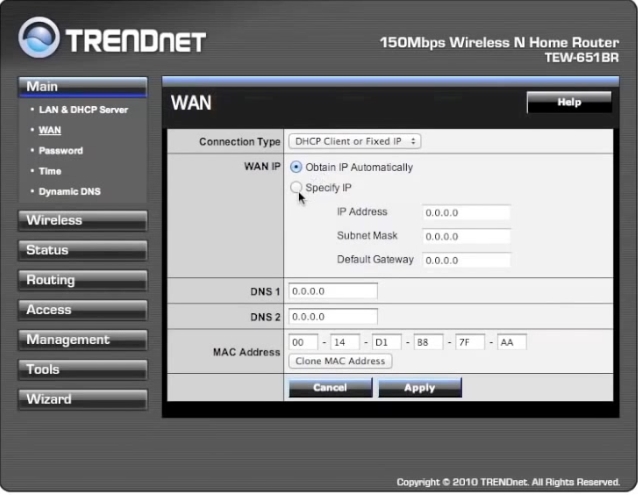
Nakon podešavanja kliknite na Primijeni (spremite ih) i ponovo pokrenite usmjerivač. Ako je sve ispravno konfigurirano, usmjerivač će se povezati s internetom i početi ga distribuirati na sve povezane uređaje.
Možda ćete biti zainteresirani za članak o konfiguriranju prijenosnog računala za povezivanje s usmjerivačem.
To je sve. Sretno svima!